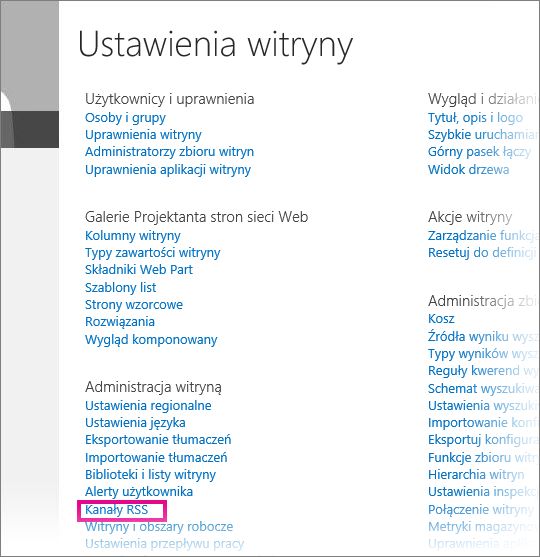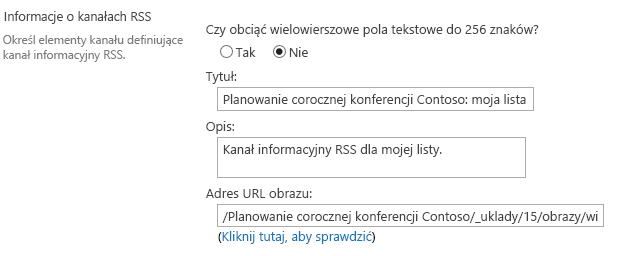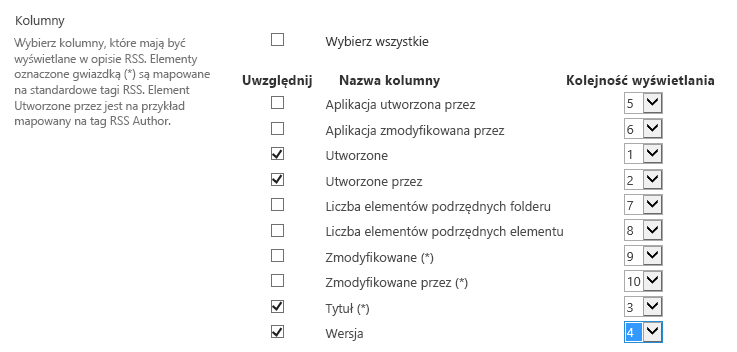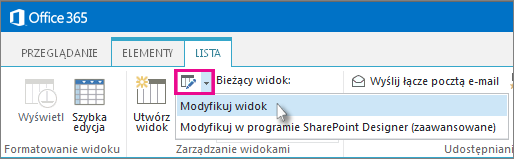Funkcja RSS (Really Simple Syndication) umożliwia udostępnianie wiadomości, blogów i innej zawartości w witrynie subskrybentom. Jeśli funkcja RSS jest włączona, może być zarządzana na poziomie zbiorów witryn, witryn, list i bibliotek. Twoje uprawnienia dotyczące witryny decydują, na którym poziomie możesz zarządzać funkcją RSS.
Zezwalaj na kanały informacyjne RSS w witrynie
Jeśli witryna jest częścią subskrypcjiMicrosoft 365, kanały informacyjne RSS są włączane podczas tworzenia witryny po raz pierwszy. Należy pamiętać, że właściciel witryny może wyłączyć funkcję RSS dla witryny, listy lub biblioteki, a administrator zbioru witryn może wyłączyć funkcję RSS dla całego zbioru witryn.
Aby zarządzać funkcją RSS na poziomie zbioru witryn, musisz mieć uprawnienia administratora zbioru witryn i przejść do witryny najwyższego poziomu w tym zbiorze witryn. Szybkim sposobem uzyskania dostępu do witryny najwyższego poziomu z podwitryny jest wybranie linku Przejdź do ustawień witryny najwyższego poziomu na stronie Ustawienia witryny.
-
W witrynach nowoczesnej komunikacji wybierz pozycję Zawartość witryny na górnym pasku menu, a następnie kliknij pozycję Ustawienia witryny. W nowoczesnej witrynie zespołu wybierz pozycję Zawartość witryny w okienku po lewej stronie, a następnie kliknij pozycję Ustawienia witryny na górnym pasku nawigacyjnym Wybierz pozycję Ustawienia
Jeśli nie widzisz pozycji Ustawienia witryny, kliknij pozycję Informacje o witrynie , a następnie kliknij pozycję Wyświetl wszystkie ustawienia witryny.
Porada: Jeśli na stronie Ustawienia witryny jest widoczny link Przejdź do ustawień witryny najwyższego poziomu, aktualnie jest wyświetlona podwitryna. Kliknij ten link, aby zarządzać funkcją RSS na poziomie zbioru witryn.
-
Na stronie Ustawienia witryny w obszarze Administracja witryną wybierz pozycję Dane RSS.
Ważne: Łącze Dane RSS nie jest wyświetlane na stronie Ustawienia witryny, jeśli nie włączono obsługi funkcji RSS dla zbioru witryn.
-
Jeśli zarządzasz funkcją RSS na poziomie witryny, a nie na poziomie całego zbioru witryn, pomiń krok 3. Zaznacz lub wyczyść pole wyboru Zezwól na używanie kanałów informacyjnych RSS w tym zbiorze witryn.
Ważne: Sekcja Źródło danych RSS zbioru witryn jest dostępna tylko dla administratora zbioru witryn w witrynie najwyższego poziomu.
-
Zaznacz lub wyczyść pole wyboru Zezwól na używanie kanałów informacyjnych RSS w tej witrynie.
-
W sekcji Ustawienia zaawansowane wpisz opcjonalne informacje umożliwiające identyfikację informacji o prawach autorskich, redaktorze, webmasterze i czas na żywo.
-
Kliknij przycisk OK.
Zarządzanie kanałami informacyjnymi RSS dla listy lub biblioteki
Jeśli funkcja RSS jest włączona dla witryny, możesz zarządzać jej ustawieniami na poziomie listy lub biblioteki. Włączenie lub wyłączenie funkcji RSS w witrynie lub podwitrynie ma wpływ na to, czy listy w podwitrynach mają włączoną funkcję RSS.
-
Na liście lub w bibliotece wybierz pozycję Biblioteka lub Lista, w zależności od tego, gdzie chcesz zarządzać kanałami informacyjnymi RSS.
Uwaga: Nazwa tej karty różni się w zależności od typu listy lub biblioteki, dla której konfigurujesz kanał informacyjny. Na przykład w przypadku listy kalendarzy jest to karta Kalendarz.
-
Na stronie Ustawienia w obszarze Komunikacja wybierz pozycję Ustawienia RSS.
Ważne: Łącze Ustawienia RSS nie jest dostępne, jeśli obsługa funkcji RSS nie jest włączona dla witryny.
-
W sekcji Kanał RSS listy wybierz odpowiednią opcję, aby włączyć lub wyłączyć funkcję RSS dla listy.
-
W sekcji Informacje o kanałach RSS włącz lub wyłącz opcję ograniczania wielowierszowych pól tekstowych do 256 znaków. Możesz wpisać tytuł, opis oraz adres URL obrazu dla elementów kanału informacyjnego RSS.
-
W sekcji Kolumny możesz wyświetlić lub ukryć kolumny w opisie danych RSS, zaznaczając odpowiednie pola wyboru. Obok nazwy kolumny wprowadź liczbę określającą kolejność kolumny w widoku.
Uwaga: Jeśli kanał informacyjny zawiera tylko jedną kolumnę, to w treści elementów kanału informacyjnego zostanie wyświetlona jedynie wartość kolumny. Jeśli kanał informacyjny zawiera więcej niż jedną kolumnę, to w treści elementów kanału informacyjnego zostaną wyświetlone kolumny wraz z ich nazwami i wartościami.
-
W sekcji Limit elementów można ograniczyć liczbę elementów i dni, które mają być zawarte w kanale informacyjnym RSS.
-
Wybierz przycisk OK.
Udostępnianie kanału informacyjnego RSS dla widoku listy lub biblioteki
Przycisk służący do subskrybowania kanału informacyjnego RSS jest ukryty na stronie Edytowanie widoku listy lub biblioteki. Wielu użytkowników nie ma uprawnień dostępu do tej strony i nie może subskrybować kanału informacyjnego dla określonego widoku. Właściciel witryny może udostępnić link do kanału informacyjnego RSS, aby ci użytkownicy mogli go subskrybować. Założono, że funkcja RSS jest włączona dla witryny i listy lub biblioteki.
-
Na liście lub w bibliotece wybierz kartę Biblioteka lub Lista w zależności od tego, czy masz wyświetloną bibliotekę czy listę.
Uwaga: Nazwa tej karty różni się w zależności od typu listy lub biblioteki, dla której konfigurujesz kanał informacyjny. Na przykład w przypadku listy kalendarzy jest to karta Kalendarz.
-
Jeśli jeszcze nie przeglądasz widoku, który chcesz udostępnić kanał informacyjny RSS, wybierz odpowiedni widok z listy rozwijanej Bieżący widok , a następnie ponownie wybierz pozycję Biblioteka lub Lista .
Porada: Jeśli używana przeglądarka internetowa umożliwia subskrybowanie widoku, na pasku narzędzi może zostać uaktywniony przycisk kanału informacyjnego RSS (
-
Wybierz pozycję Modyfikuj widok , aby otworzyć widok do edycji.
Uwaga: Jeśli pozycja Modyfikuj ten widok nie jest wyświetlana w menu Widok , nie masz uprawnień do edytowania widoku i nie możesz użyć tej metody do udostępnienia kanału informacyjnego RSS dla widoku.
-
W sekcji Nazwa wybierz przycisk RSS
-
Skopiuj adres URL strony subskrypcji kanału informacyjnego RSS dla widoku. Następnie możesz opublikować ten adres URL na stronie w witrynie, tak aby osoby współtworzące witrynę mogły przeglądać i subskrybować kanał informacyjny RSS.
Omówienie
Właściciel witryny może zarządzać pomocą techniczną RSS dla następujących usług:
-
Zbiory witryn
-
Witryny najwyższego poziomu i podwitryny
-
Aplikacje sieci Web
-
Listy
Obsługa RSS jest włączona w administracji centralnej na poziomie aplikacji sieci Web. Po włączeniu na tym poziomie obsługa RSS jest domyślnie włączona na poziomie zbioru witryn, ale właściciel witryny najwyższego poziomu może wyłączyć obsługę RSS na poziomie zbioru witryn. Wszystkie nowe witryny utworzone w zbiorze witryn obsługującym funkcję RSS są również obsługiwane przez usługę RSS.
To, czy któraś z list utworzonej podwitryny jest domyślnie włączona w usłudze RSS, zależy od opcji wyboru dostępnych po włączeniu lub wyłączeniu funkcji RSS w witrynie, podwitrynze lub obszarze roboczym.
Zarządzanie kanałami informacyjnymi RSS zbioru witryn
Gdy obsługa RSS jest włączona w administracji centralnej, jest ona domyślnie włączona na poziomie zbioru witryn. Jednak właściciel witryny najwyższego poziomu może wyłączyć lub ponownie włączyć obsługę RSS na poziomie zbioru witryn.
Przed rozpoczęciem tej procedury upewnij się, że znajdujesz się w witrynie najwyższego poziomu w zbiorze witryn.
-
Kliknij menu Akcje witryny
-
Na stronie Ustawienia witryny w obszarze Administracja witryną kliknij pozycję RSS.
Uwaga: Link RSS nie jest wyświetlany na stronie Ustawienia witryny, jeśli obsługa RSS nie jest włączona w administracji centralnej.
-
Na stronie RSS w sekcji RSS zbioru witryn zaznacz lub wyczyść pole wyboru Zezwalaj na kanały informacyjne RSS w tym zbiorze witryn .
Uwaga: Sekcja Źródło danych RSS zbioru witryn jest dostępna tylko dla administratora zbioru witryn w witrynie najwyższego poziomu.
-
W sekcji Enable RSS (Włącz RSS ) zaznacz lub wyczyść pole wyboru Zezwalaj na kanały informacyjne RSS w tej witrynie .
-
W polu Prawa autorskie wpisz tekst powiadomienia o prawach autorskich, który ma zostać wyświetlony w kanale informacyjnym RSS. W zależności od typu czytnika RSS, którego używasz do wyświetlania kanału informacyjnego RSS, prawa autorskie mogą, ale nie muszą być wyświetlane u dołu kanału informacyjnego RSS.
-
W polu Zarządzanie Redaktor wpisz nazwę edytora zarządzającego zawartością RSS. Nazwa edytora zarządzającego jest wyświetlana u dołu kanału informacyjnego RSS.
-
W polu Webmaster wpisz nazwę webmastera zawartości RSS. Nazwa webmastera jest wyświetlana u dołu kanału informacyjnego RSS.
-
W polu Czas na żywo (minuty) wpisz liczbę minut oczekiwania użytkowników na sprawdzenie dostępności aktualizacji kanału informacyjnego RSS. Liczba minut jest wyświetlana u dołu kanału informacyjnego RSS.
-
Kliknij przycisk OK.
Zarządzanie kanałami informacyjnymi RSS dla listy lub biblioteki
Gdy obsługa RSS jest włączona w administracji centralnej i na poziomie zbioru witryn, można zarządzać obsługą RSS dla listy lub biblioteki w witrynie.
Uwaga: Nazwa karty lub przycisku klikniętego w tej procedurze różni się w zależności od typu listy lub biblioteki, dla których chcesz utworzyć kanał informacyjny RSS. Na przykład w przypadku listy kalendarzy jest to karta Kalendarz i ustawienia kalendarza. Jako przykładu używamy biblioteki, aby uzyskać prostotę.
-
Na liście lub w bibliotece, której kanałem informacyjnym RSS chcesz zarządzać, kliknij kartę Lista lub Biblioteka na wstążce.
-
W grupie Ustawienia kliknij przycisk Ustawienia biblioteki .
-
Na stronie Ustawienia biblioteki w obszarze Komunikacja kliknij pozycję Ustawienia RSS.
Uwaga: Link Ustawienia RSS nie jest dostępny, jeśli obsługa RSS nie jest włączona zarówno w administracji centralnej, jak i na poziomie zbioru witryn.
-
W sekcji Kanał RSS listy wybierz odpowiednią opcję, aby włączyć lub wyłączyć funkcję RSS dla listy.
-
W sekcji Informacje o kanale RSS wybierz, czy chcesz obciąć pola wielowierszowe do 256 znaków. Możesz wpisać tytuł, opis oraz adres URL obrazu dla elementów kanału informacyjnego RSS.
-
W sekcji Kolumny możesz wyświetlić lub ukryć kolumny w opisie danych RSS, zaznaczając odpowiednie pola wyboru. Obok nazwy kolumny wprowadź liczbę określającą kolejność kolumny w widoku.
Uwaga: Jeśli kanał informacyjny zawiera tylko jedną kolumnę, to w treści elementów kanału informacyjnego zostanie wyświetlona jedynie wartość kolumny. Jeśli kanał informacyjny zawiera więcej niż jedną kolumnę, to w treści elementów kanału informacyjnego zostaną wyświetlone kolumny wraz z ich nazwami i wartościami.
-
W sekcji Limit elementów można ograniczyć liczbę elementów i dni, które mają być zawarte w kanale informacyjnym RSS.
-
Kliknij przycisk OK.
Konfigurowanie kanału informacyjnego RSS do wyświetlania listy lub biblioteki
Gdy obsługa RSS jest włączona w administracji centralnej i na poziomie zbioru witryn, można zarządzać obsługą RSS dla widoku listy lub biblioteki.
W sekcji Limit elementów , jeśli wybierzesz opcję Ogranicz całkowitą liczbę elementów zwróconych do określonej kwoty, do kanału informacyjnego RSS zostanie dodany dodatkowy tag właściwości <treatAs>list</treatAs> . Ten tag oznacza, że czytelnicy RSS będą traktować kanał informacyjny jako listę, której cała zawartość jest obecna w kanale informacyjnym, a nie jako kanał informacyjny zawierający tylko ostatnio dodane lub zmienione elementy. Aby uzyskać więcej informacji o rozszerzeniach list RSS, zobacz Centrum deweloperów XML w witrynie MSDN.
Ważne: W widokach publicznych użytkownicy nie będą mogli wyświetlić strony Edytuj widok , więc właściciel witryny powinien udostępnić link do kanału informacyjnego RSS. Jest to ważne w przypadkach, gdy właściciel witryny jawnie tworzy widok dla funkcji RSS.
-
Na liście lub w bibliotece, do której chcesz zasubskrybować, kliknij kartę Biblioteka lub Lista na wstążce.
Uwaga: Nazwa tej karty różni się w zależności od typu listy lub biblioteki, dla których chcesz utworzyć alert. Na przykład w przypadku listy kalendarzy jest to karta Kalendarz.
-
Otwórz widok, który chcesz subskrybować, wybierając widok z listy rozwijanej w grupie Zarządzanie widokami na wstążce.
Porada: Jeśli twoja przeglądarka internetowa umożliwia subskrybowanie widoku, w tym momencie może zostać włączony przycisk paska narzędzi RSS. Jeśli tak, możesz kliknąć ją, aby zasubskrybować widok bezpośrednio. Jeśli ta funkcja nie jest dostępna, można przejść do pozostałych kroków tej procedury.
-
Kliknij pozycję Modyfikuj widok, aby otworzyć widok do edycji.
Uwaga: Jeśli pozycja Modyfikuj ten widok nie jest wyświetlana w menu Widok , nie masz uprawnień do edytowania widoku i dlatego nie możesz użyć tej metody do subskrybowania kanału informacyjnego RSS widoku.
-
W sekcji Nazwa kliknij przycisk RSS
-
Skopiuj adres URL strony subskrypcji kanału informacyjnego RSS dla widoku. Następnie możesz opublikować ten adres URL w witrynie, aby współautorzy witryny mogli wyświetlać i subskrybować kanał informacyjny RSS.